よくあるご質問 > 利用中 > トラブルシュート > 4G LTEケータイ > 「「機器「(機器名)」のエージェントが共有アドレス帳の設定に失敗しました。」という、ログが表示されましたがどうしたらよいですか。
FAQ 「「機器「(機器名)」のエージェントが共有アドレス帳の設定に失敗しました。」という、ログが表示されましたがどうしたらよいですか。
検索タグ
最終更新日:2025/04/11番号:2663
- 質問
-
「「機器「(機器名)」のエージェントが共有アドレス帳の設定に失敗しました。」という、ログが表示されましたがどうしたらよいですか。
- 回答
-
設定に失敗している場合、再度同期を行うことで解消されます。
同期で解消しない場合は、以下の手順を行い、共有アドレス帳が配信されるかをご確認ください。
■手順
- 管理サイトで[メニュー]→[管理プロファイル]の順にクリックします。
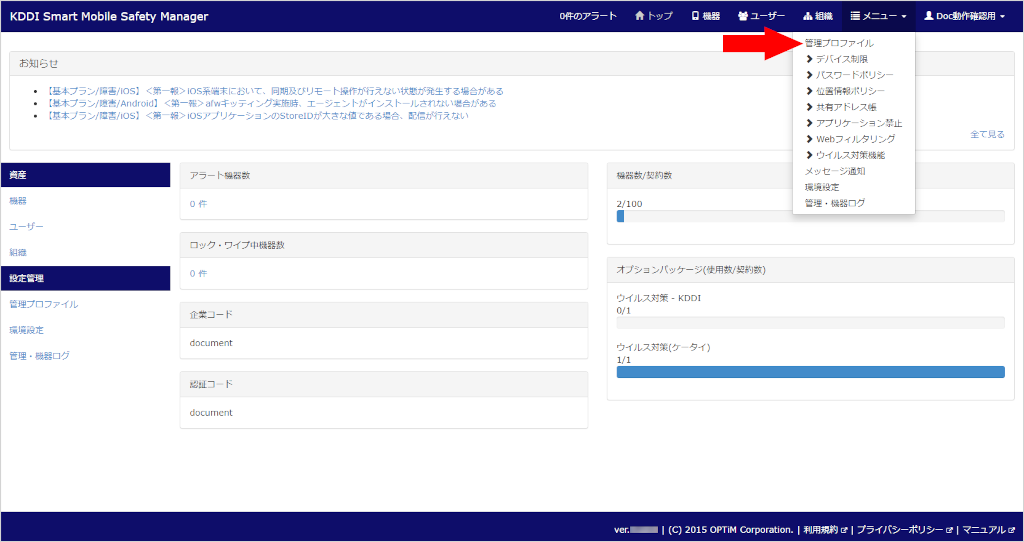
- 該当のプロファイルを選択し、[編集]をクリックします。
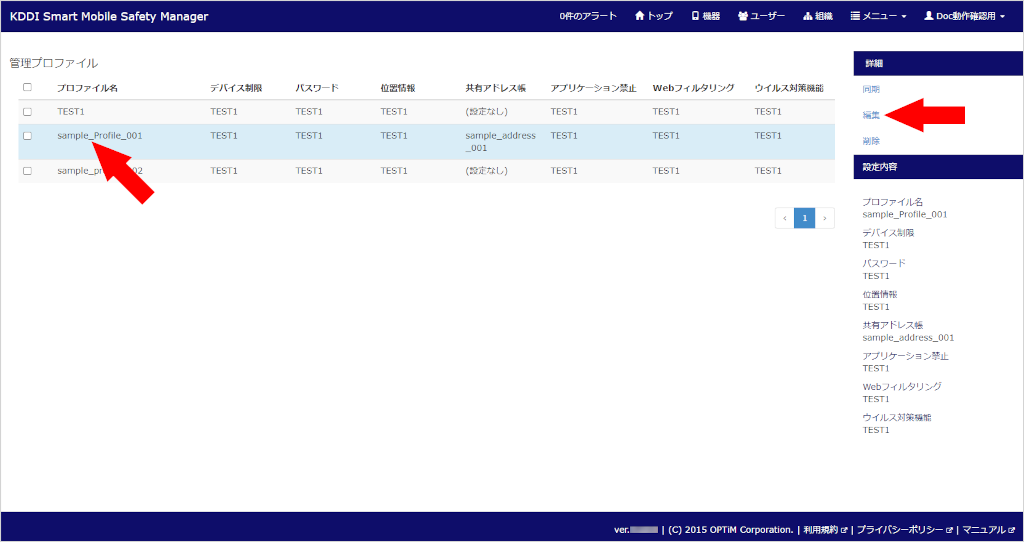
- 「共有アドレス帳」から、「(設定なし)」を選択します。
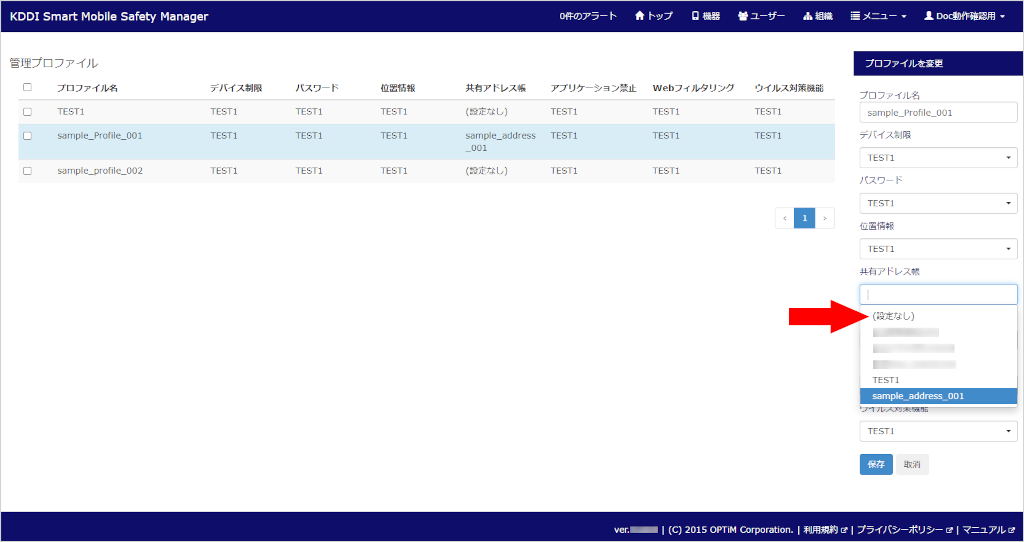
- [保存]をクリックします。

- [同期]をクリックし、表示される確認画面で[実行]をクリックします。
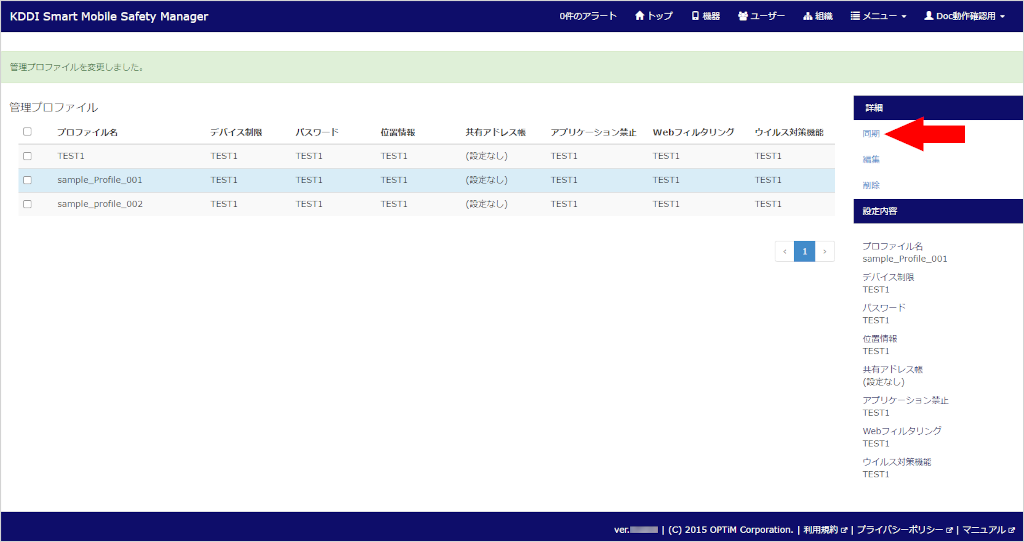
- [機器]をクリックします。
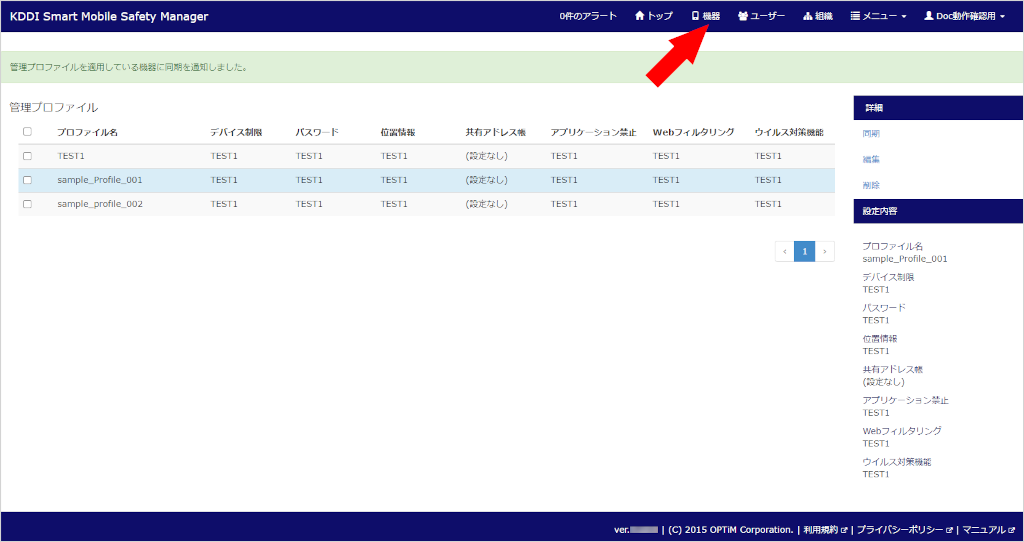
- 該当の端末をクリックします。
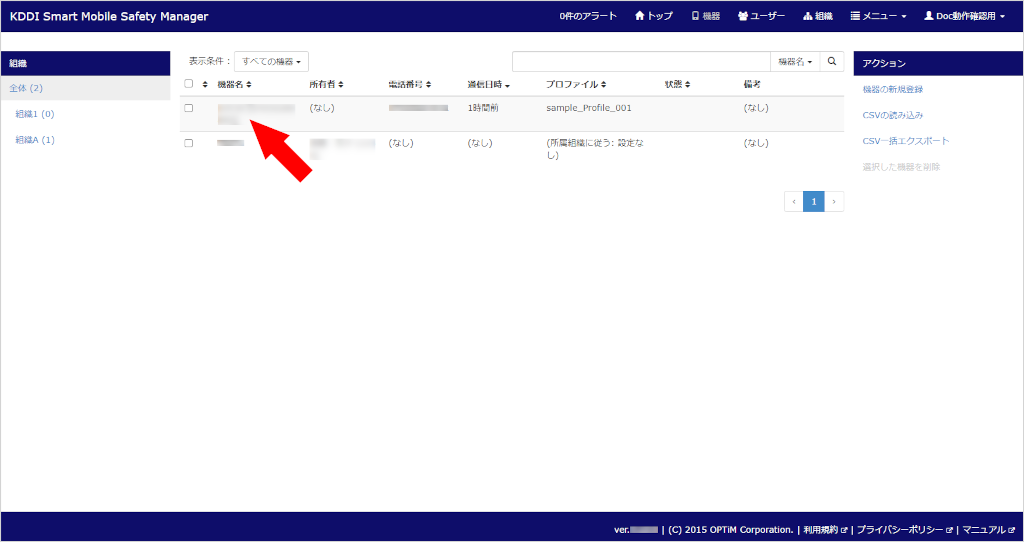
- 通信日時を確認し、端末と同期が取れていることを確認します。
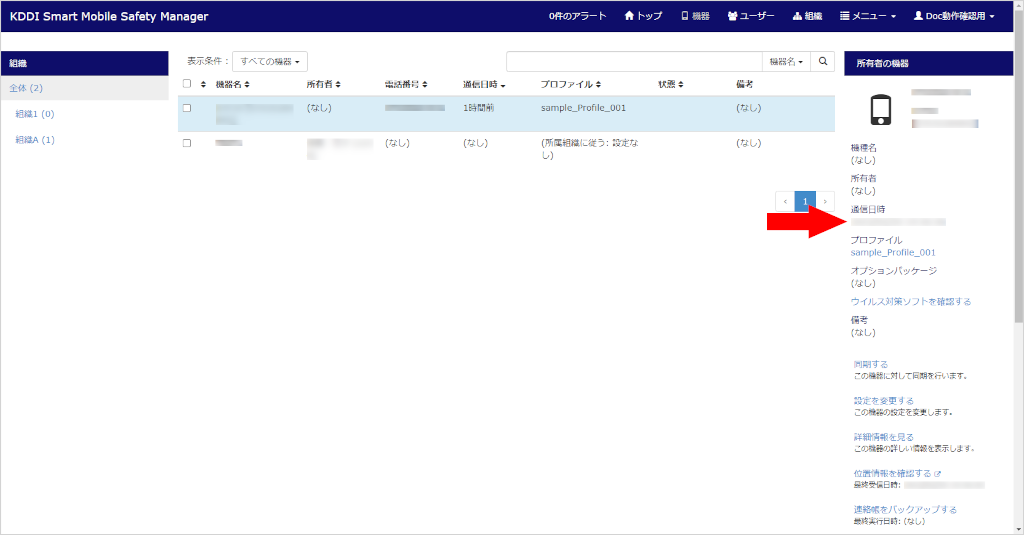
- [メニュー]→[管理プロファイル]の順にクリックします。
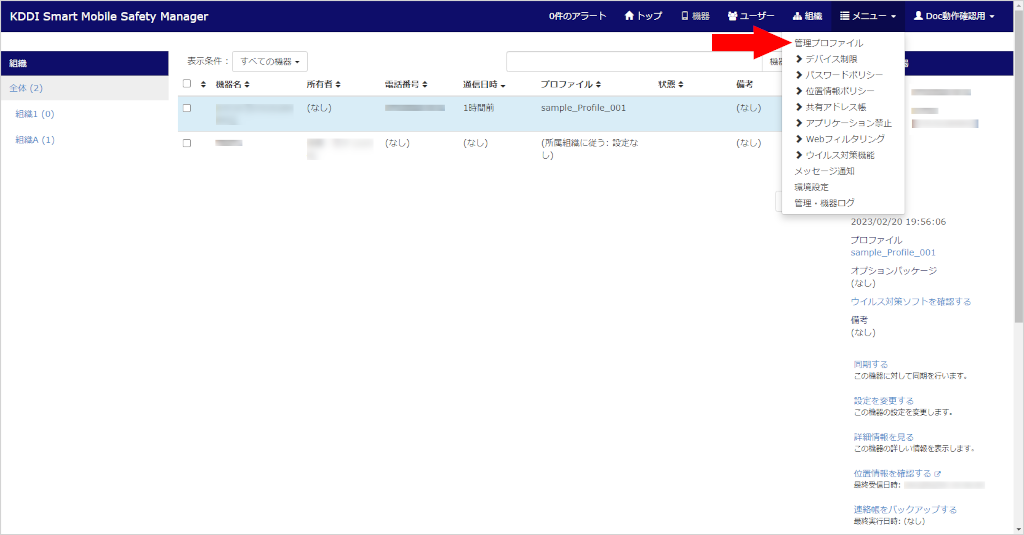
- 手順2で変更したプロファイルを選択し、[編集]をクリックします。
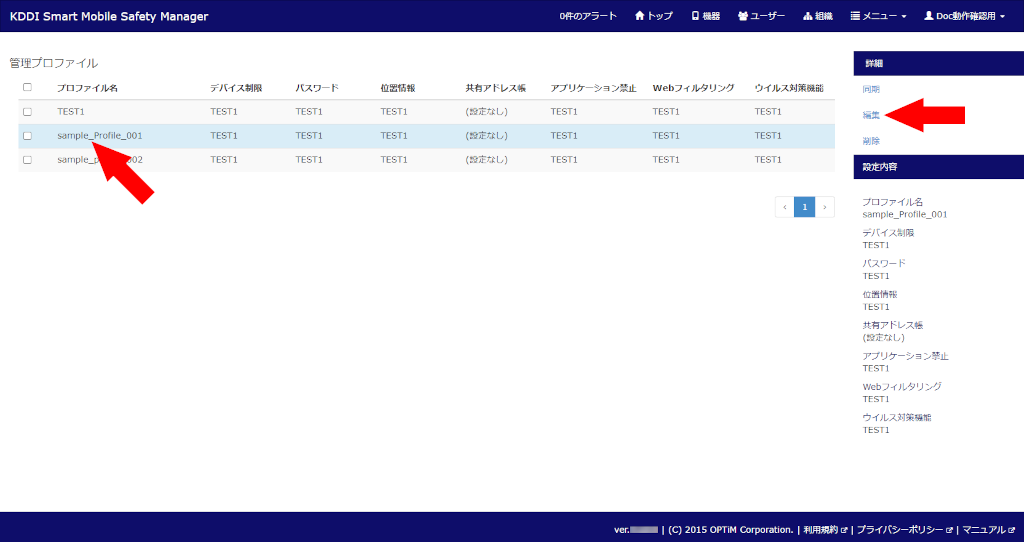
- 「共有アドレス帳」から、手順2で変更したアドレス帳を選択します。
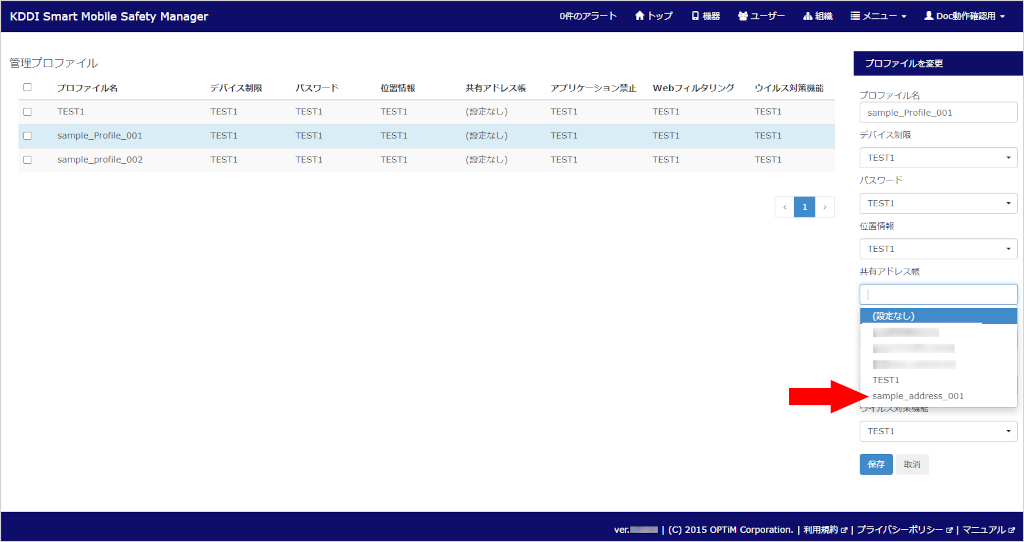
- [保存]をクリックします。
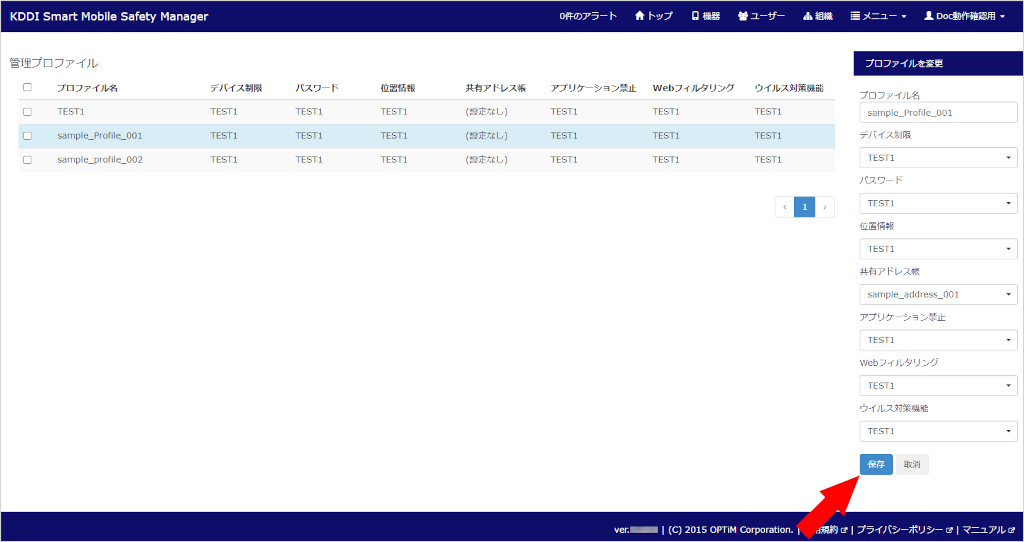
- [同期]をクリックし、表示される確認画面で[実行]をクリックします。
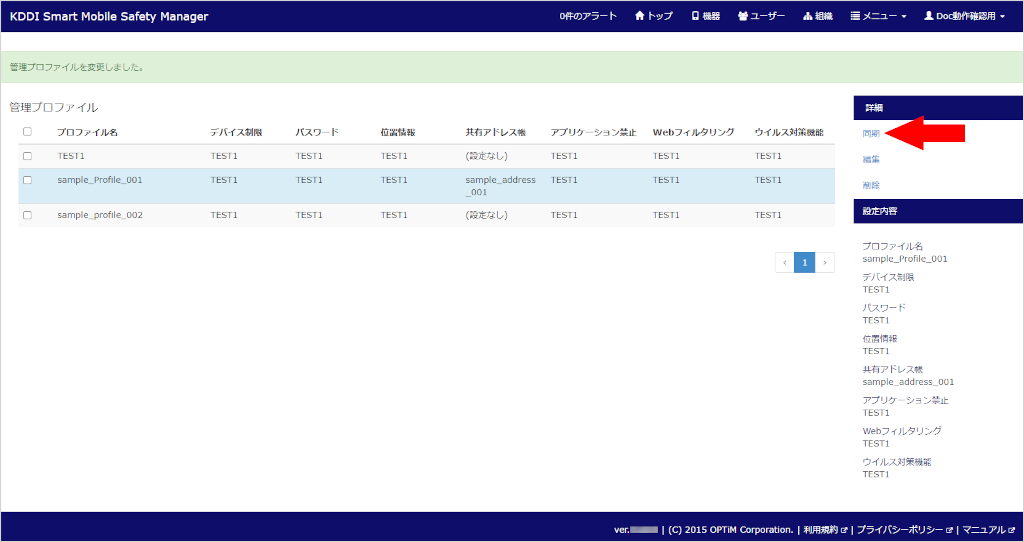
- 管理サイトで[メニュー]→[管理プロファイル]の順にクリックします。
- 関連リンク
- テスト

